دهکده دانش و فناوری با تمرکز بر فناوری های نو برای رشد و توسعه کسب و کارها راه حلهای نرم افزاری با صرفه اقتصادی ارائه می کند.
[ad_1]
آیا می خواهید یک صفحه را در سایت وردپرس خود لغو انتشار کنید؟
گاهی اوقات به دلایل ویرایش و حفظ حریم خصوصی می خواهید صفحات وردپرس را لغو انتشار کنید. یا باید صفحات خاصی را از گروهی از کاربران پنهان کنید.
در این مقاله، ما به شما نشان خواهیم داد که چگونه می توانید به راحتی یک صفحه وردپرس را حذف کنید، مرحله به مرحله.
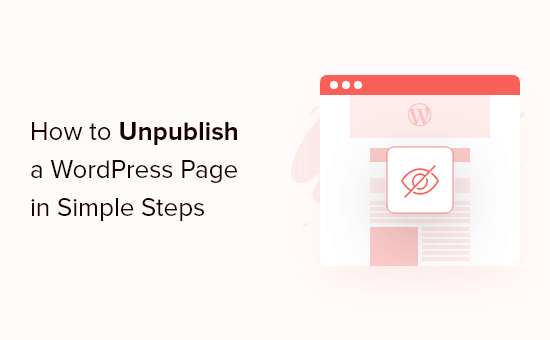
وقتی در حال ساختن یک وب سایت وردپرس، صفحاتی را ایجاد و منتشر می کنید تا آنها را برای بازدیدکنندگان وب سایت خود زنده کنید.
اما ممکن است مواقعی بخواهید این صفحات را لغو انتشار کنید تا توسط دیگران قابل مشاهده نباشند.
به عنوان مثال، شاید نظر خود را در مورد صفحات خاصی تغییر داده اید و می خواهید سایت خود را به مسیر جدیدی ببرید. یا به طور تصادفی صفحه ای را منتشر کرده اید که نمی خواهید بازدیدکنندگان شما آن را ببینند.
وردپرس حذف صفحات را آسان می کند، آنها را از بازدیدکنندگان پنهان می کند، آنها را فقط برای بازدیدکنندگان خاص در دسترس قرار می دهد و موارد دیگر.
با این اوصاف، بیایید نگاهی به چند روش مختلف بیندازیم که می توانید یک صفحه را در وب سایت وردپرس خود لغو انتشار کنید. به سادگی از پیوندهای سریع زیر استفاده کنید تا به روش دلخواه خود برای لغو انتشار صفحه بروید.
لغو انتشار یک صفحه به شما امکان میدهد آن را از وبسایت خود حذف کنید و در عین حال این امکان را به شما میدهد که صفحه را ویرایش کنید و بعداً دوباره منتشر کنید.
ساده ترین راه برای انجام این کار تغییر صفحه به پیش نویس است. این صفحه را از بازدیدکنندگان وب سایت شما پنهان می کند، اما کاربرانی که وارد سایت شده اند همچنان می توانند صفحه را از داشبورد صفحه مشاهده و ویرایش کنند.
اگر متوجه خطاهایی در صفحه شده اید یا می خواهید محتوا را بهبود ببخشید، این گزینه عالی است.
برای انجام این کار، به صفحات » همه صفحات و سپس ماوس را روی صفحه نگه دارید و روی پیوند “ویرایش” کلیک کنید.
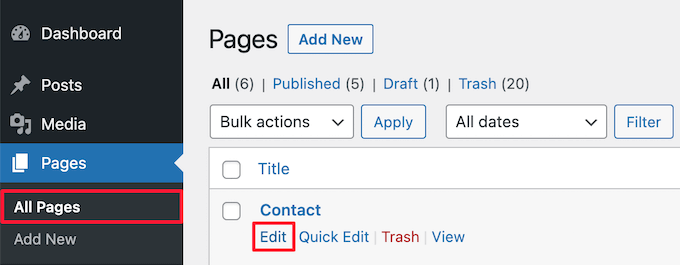
با این کار وارد صفحه ویرایشگر صفحه می شوید.
سپس، روی پیوند «تغییر به پیشنویس» در بالای صفحه کلیک کنید.

این یک پنجره بازشو ظاهر می شود که تأیید می کند که آیا می خواهید صفحه را به پیش نویس تغییر دهید.
به سادگی روی دکمه “OK” کلیک کنید.
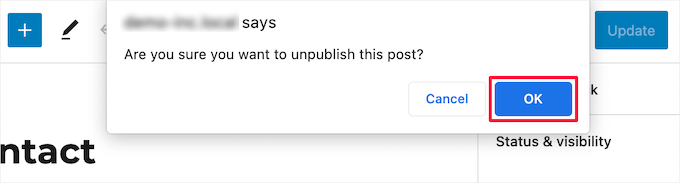
این به طور خودکار صفحه شما را به یک پیش نویس به روز می کند.
اگر دیگر نیازی به صفحه در سایت خود ندارید، یا قدیمی است، می توانید صفحه را به طور کامل حذف کنید.
این شبیه به افزودن صفحه خود به سطل بازیافت یا سطل زباله در رایانه شما است.
برای انجام این کار، روی دکمه “انتقال به سطل زباله” در منوی سمت راست کلیک کنید و صفحه شما به سطل زباله منتقل می شود.

توجه داشته باشید: اگر صفحهای که در حال حذف آن هستید در موتورهای جستجو رتبهبندی میشود و برای شما ترافیک ایجاد میکند، باید URL را به صفحه مرتبط دیگری هدایت کنید تا رتبهبندی سئو را از دست ندهید. برای جزئیات بیشتر، راهنمای مبتدیان ما را ببینید ایجاد 301 تغییر مسیر در وردپرس.
اگر در حال طراحی مجدد هستید یا انتقال وب سایت به دامنه جدید، سپس ممکن است تعداد زیادی صفحه داشته باشید که دیگر نیازی به آنها ندارید یا فقط می خواهید آنها را ویرایش کنید. بهجای مرور این موارد در یک زمان، میتوانید همه آنها را به یکباره لغو یا حذف کنید.
برای انجام این کار، به صفحات » همه صفحات و سپس کادر کنار صفحاتی را که می خواهید لغو انتشار کنید علامت بزنید.
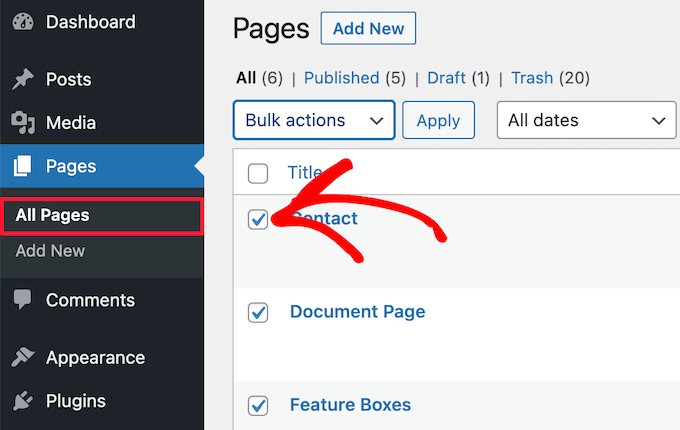
این به شما یک کادر گزینه می دهد که در آن می توانید چندین صفحه را به عنوان پیش نویس تنظیم کنید. به سادگی روی کشویی «عملکردهای انبوه» کلیک کنید و «ویرایش» را انتخاب کنید، سپس روی «اعمال» کلیک کنید.
سپس از کادر کشویی «وضعیت» «پیشنویس» را انتخاب کرده و روی «بهروزرسانی» کلیک کنید.
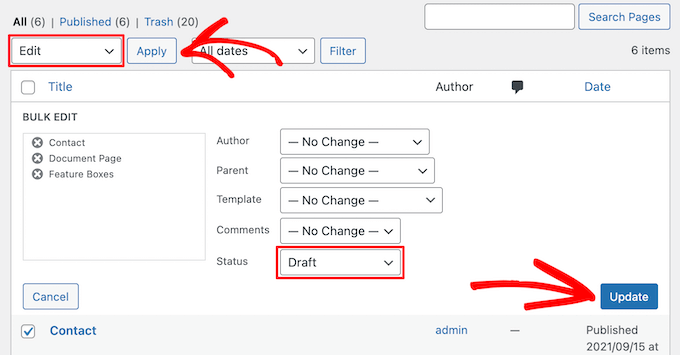
همچنین میتوانید با انتخاب «انتقال به سطل زباله» در منوی کشویی «گزینههای انبوه» چندین صفحه را به سطل زباله منتقل کنید.
سپس، روی «اعمال» کلیک کنید.
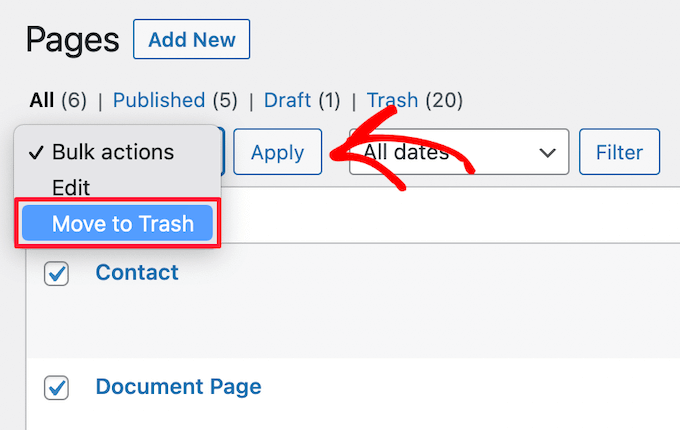
با کلیک بر روی گزینه منوی “سطل زباله” می توانید صفحات خود را در سطل زباله مشاهده کنید.
سپس، کادر کنار صفحاتی را که میخواهید به طور کامل حذف کنید علامت بزنید و «حذف دائمی» را از منوی «کنشهای انبوه» انتخاب کنید.
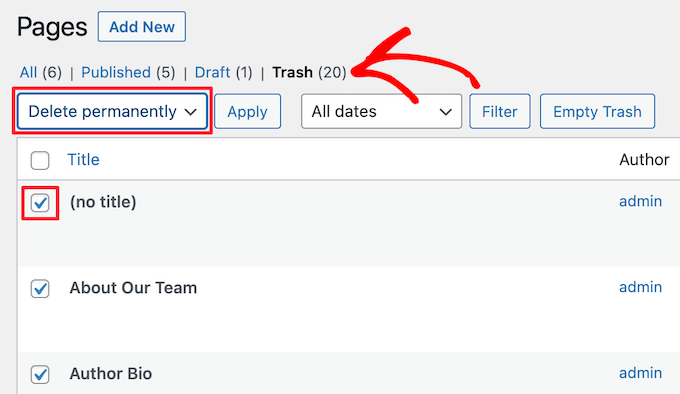
پس از آن، روی دکمه “اعمال” کلیک کنید.
این به طور دائم صفحات را از وب سایت شما حذف می کند و قابل بازیابی نیست، بنابراین فقط صفحاتی را حذف کنید که مطمئن هستید در آینده به آنها نیاز نخواهید داشت.
محافظت از یک صفحه وردپرس با رمز عبور به شما امکان می دهد بخش های خاصی از صفحه خود را حفظ کنید وبلاگ وردپرس خصوصی.
اگر می خواهید یک منطقه جداگانه از وب سایت خود را برای مشتریان یا اعضای تیم ایجاد کنید، این می تواند مفید باشد. همچنین اگر بخواهید صفحات خاصی از سایت خود را که هنوز در حال ساختن آنها هستید پنهان کنید، می تواند مفید باشد.
ابتدا باید صفحه ای را که می خواهید با رمز عبور محافظت کنید باز کنید. سپس، در منوی سمت راست، در بخش Visibility، روی “Public” کلیک کنید.
سپس گزینه “Password Protected” را انتخاب کرده و رمز عبور خود را در کادر وارد کنید.
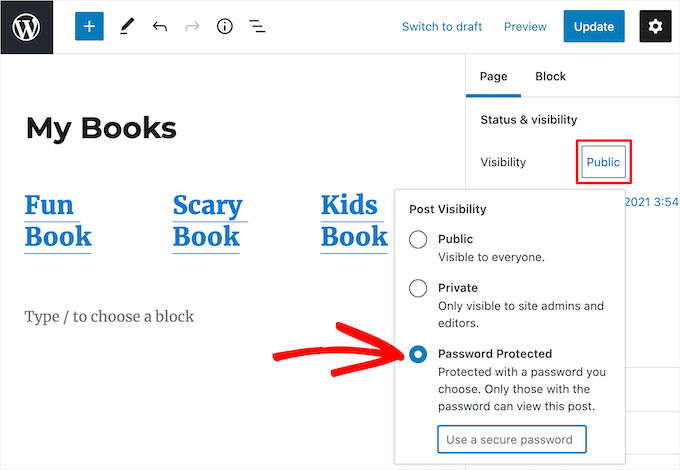
پس از آن، روی دکمه «بهروزرسانی» کلیک کنید تا تغییرات شما ذخیره شود.
اکنون، وقتی بازدیدکنندگان شما به صفحه شما می روند، از آنها خواسته می شود که یک رمز عبور وارد کنند.
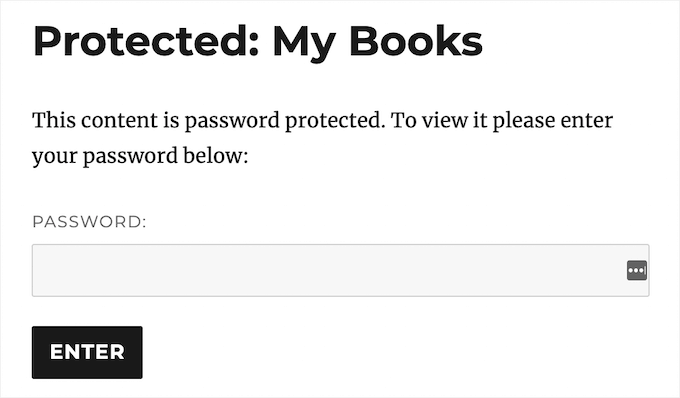
گزینه دیگر این است که صفحه خود را خصوصی کنید، بنابراین تنها زمانی که مدیران و ویرایشگران سایت شما وارد شده باشند قابل مشاهده است.
برای این کار کافیست از قسمت Visibility گزینه Private را انتخاب کنید.
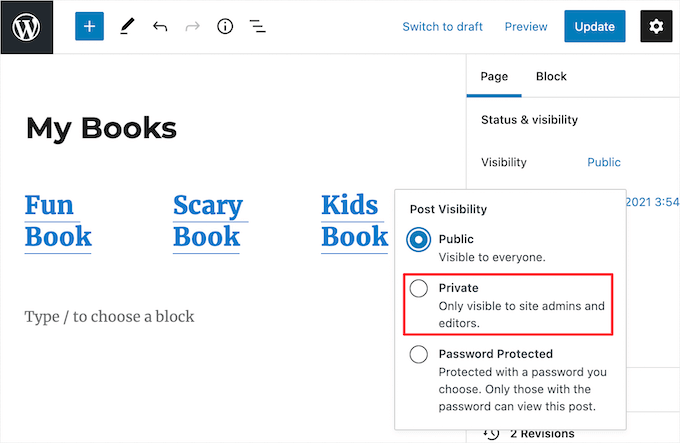
سپس، یک پنجره بازشو ظاهر می شود که از شما می خواهد تأیید کنید که آیا می خواهید صفحه را خصوصی کنید.
به سادگی روی دکمه “OK” کلیک کنید و به طور خودکار به روز می شود.
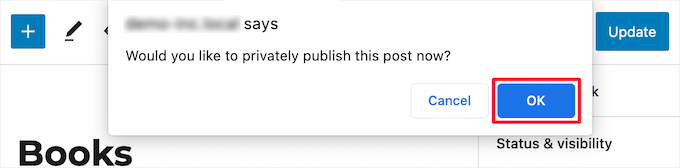
اگر می خواهید صفحاتی را ببینید که خصوصی هستند و با رمز عبور محافظت می شوند، می توانید به داشبورد صفحه وردپرس خود بازگردید.
این همه صفحات منتشر شده، پیش نویس، رمز عبور و خصوصی شما را در یک نگاه نشان می دهد.
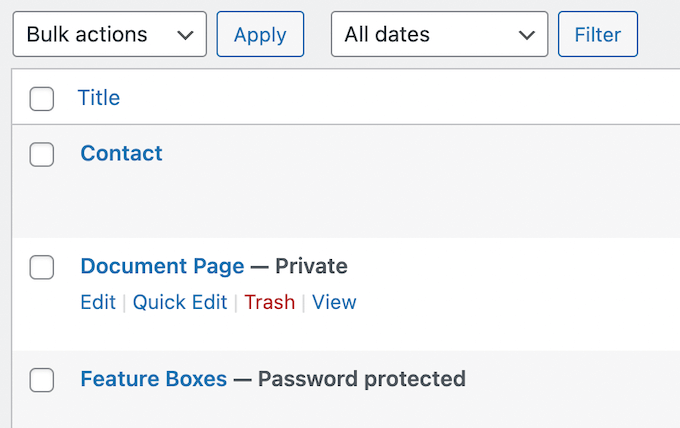
همچنین می توانید یک صفحه را لغو انتشار کنید و آن را برای کاربرانی که سطح عضویت مناسبی دارند قابل مشاهده کنید. بازدیدکنندگانی که عضو نیستند می توانند برای مشاهده صفحه ثبت نام کنند. این می تواند یک راه عالی برای رشد شما باشد لیست ایمیلو کسب درآمد آنلایناز وب سایت شما
بهترین راه برای انجام این کار با MemberPress افزونه این است بهترین افزونه عضویت وردپرس و به شما امکان می دهد به راحتی قابلیت عضویت را به هر سایتی اضافه کنید.
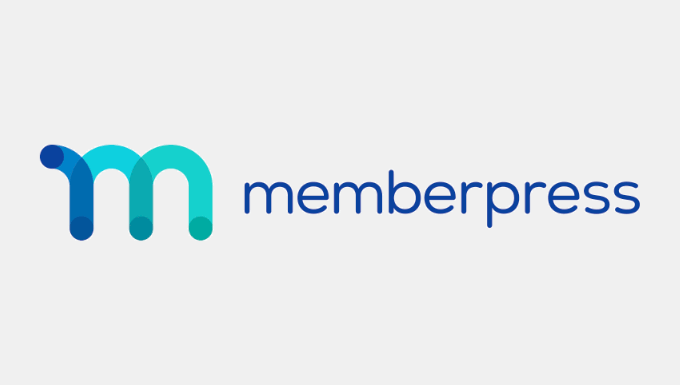
استفاده از این افزونه بسیار آسان است و به شما امکان فروش می دهد دوره های آنلاین، دانلودهای پریمیوم، محتوای قطره ای، و خیلی بیشتر.
ویژگی های کنترل دسترسی قدرتمندی وجود دارد که به شما امکان می دهد با چند کلیک دسترسی به صفحات خاص وردپرس را محدود کنید.
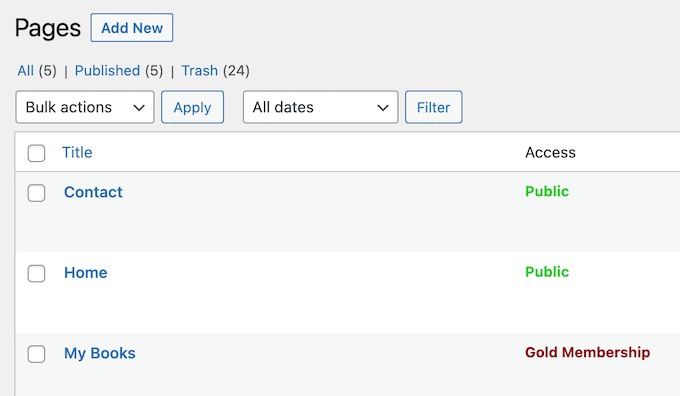
برای جزئیات بیشتر در مورد محدود کردن دسترسی به صفحات خاص، به راهنمای ما مراجعه کنید نحوه ایجاد دیوار پرداخت در وردپرس.
امیدواریم این مقاله به شما در یادگیری نحوه لغو انتشار صفحه وردپرس کمک کرده باشد. همچنین ممکن است بخواهید راهنمای ما را در این زمینه ببینید نحوه ثبت نام دامنه و انتخاب های متخصص ما از بهترین نرم افزار چت ربات هوش مصنوعی برای وب سایت شما
اگر این مقاله را دوست داشتید، لطفا در ما مشترک شوید کانال یوتیوب برای آموزش تصویری وردپرس. شما همچنین می توانید ما را در توییتر و فیس بوک.
پست وبلاگ اولین بار در ظاهر شد WPBeginner.
[ad_2]
تهیه و ترجمه توسط دیتکو لینک منبع خبر
رشد هر کسب و کاری دست یافتنی است، شروع با یک قدم به جلو … دیتکو همراه شماست.